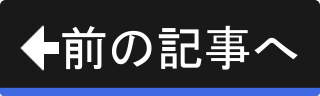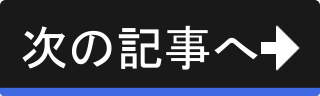筆で塗るようにオブジェクトを選択
ひとまとまりの複数のオブジェクトを一度のマウス操作で選択したい場合は、オブジェクトをドラッグで囲めば済む話です。 しかし、選択したくないオブジェクトもパラパラと混ざっている場合など、ドラッグで囲むという操作ができないこともあります。
かといって、1つずつクリックで選択するのも面倒です。 Inkscapeでは、マウスカーソルが通過したオブジェクトを選択する方法も用意されています。
ALT + 左ドラッグで通過したオブジェクトを選択できる
ALTキーを押しながらマウスの左ボタン( )でドラッグすると、マウスカーソルが通過したオブジェクトを選択することができます。
では、実際に選択してみましょう。
)でドラッグすると、マウスカーソルが通過したオブジェクトを選択することができます。
では、実際に選択してみましょう。
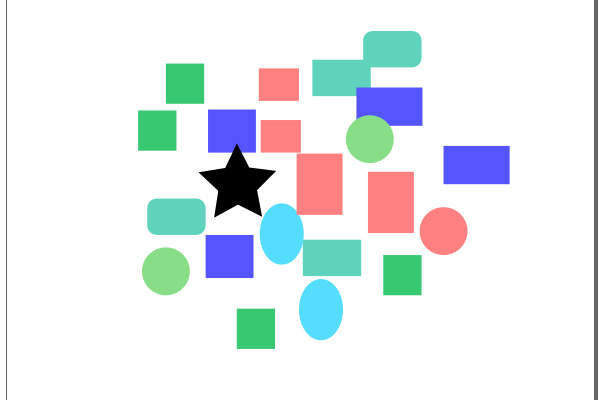
上図のように小さな複数のオブジェクトを密集させて配置します。 では、マウスカーソルの通過で選択してみましょう。 まずは、キーボードのS(またはF1キー)を押して選択ツールを選択してください。
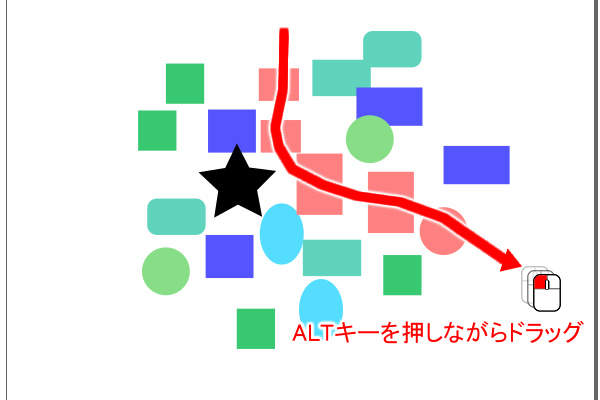
上図のようにALTキーを押しながら選択したいオブジェクトを通過するようにドラッグします。 赤色の矢印はドラッグの動きを表しています。
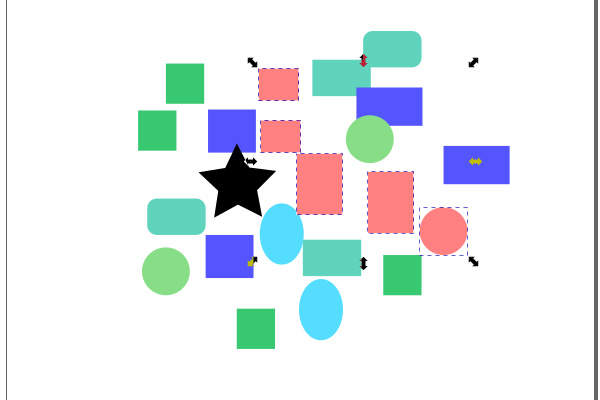
上図のようにマウスカーソルが通過したオブジェクトが選択されます。
なお、マウスカーソルが通過したかの判定は、そのオブジェクトの不透明部分を通過したかどうかで判断されます。 透明部分をいくら通過しても選択はされません。
例えば、ストロークのみでフィルが指定されてない円のシェイプの内側をいくらALT+ドラッグしても円のシェイプは選択されません。
ただし、テキストだけは例外です。 テキストの場合は、バウンディングボックスの内側であれば透明部分でも通過と判定されます。